Código de erro do OneDrive 0x8004ded2 [correção]
![Código de erro do OneDrive 0x8004ded2 [correção]](https://cdn.thewindowsclub.blog/wp-content/uploads/2023/12/onedrive-error-code-0x8004ded2-1-640x375.webp)
Neste artigo, mostraremos algumas soluções para resolver o código de erro do OneDrive 0x8004ded2. Muitos usuários do Windows relataram que estão recebendo esse erro ao tentar adicionar uma conta corporativa ou escolar.
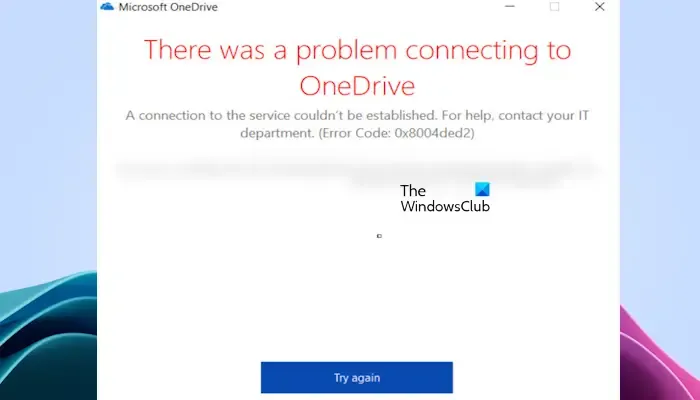
A mensagem de erro completa diz:
Ocorreu um problema ao conectar-se ao OneDrive
Não foi possível estabelecer uma conexão com o serviço. Para obter ajuda, entre em contato com seu departamento de TI. (Código de erro: 0x80004ded2)
Corrigir código de erro do OneDrive 0x8004ded2
Use as soluções a seguir para corrigir o código de erro do OneDrive 0x8004ded2.
- Redefinir OneDrive
- Remova as credenciais do OneDrive e faça login novamente
- Desinstalar e reinstalar o OneDrive
Vamos começar.
1]Redefinir o OneDrive
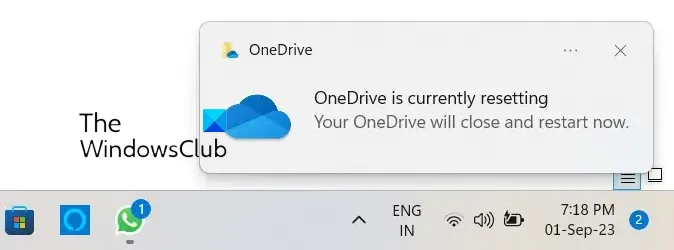
Com base em nossa experiência, redefinir o OneDrive pode corrigir vários problemas do OneDrive. Portanto, sugerimos que você execute esta ação e veja se funciona. Esta ação desconecta todas as suas conexões de sincronização existentes (incluindo o OneDrive corporativo ou de estudante, se configurado).
Abra o comando Executar em seu computador pressionando a tecla “Janela + R”. Digite o seguinte comando e clique em OK.
%localappdata%\Microsoft\OneDrive\onedrive.exe /reset
Você pode receber a seguinte mensagem de erro após executar o comando acima:
O Windows não consegue encontrar <localização do OneDrive>. Certifique-se de digitar o nome corretamente e tente novamente.
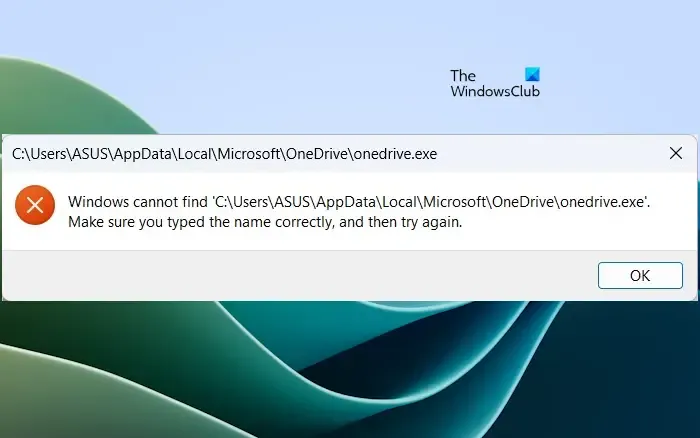
Nesse caso, execute o seguinte comando na caixa de comando Executar para redefinir o OneDrive.
C:\Program Files\Microsoft OneDrive\onedrive.exe /reset
Se você vir novamente a mensagem de erro “O Windows não consegue encontrar…”, digite o seguinte comando na caixa de comando Executar:
C:\Program Files (x86)\Microsoft OneDrive\onedrive.exe /reset
Durante o processo, todas as conexões de sincronização existentes serão encerradas temporariamente. Você não perderá arquivos ou dados redefinindo o OneDrive no seu computador.
2] Remova as credenciais do OneDrive e faça login novamente
Às vezes, remover as credenciais do OneDrive resolve esse erro. Para fazer isso, vá para Painel de controle > Contas de usuário > Gerenciador de credenciais > Credenciais do Windows. Remova todas as credenciais do OneDrive for Business listadas em Credenciais genéricas e entre novamente. Verifique se traz alguma alteração.
3]Desinstale e reinstale o OneDrive
Se você ainda estiver enfrentando o problema, tente desinstalar e reinstalar o OneDrive. Você não perderá nenhum dado do OneDrive ao desinstalá-lo, desde que todos os seus arquivos estejam completamente sincronizados com a nuvem. Ele estará disponível quando você fizer login novamente em sua conta do OneDrive. Siga estas etapas para reinstalar o OneDrive.
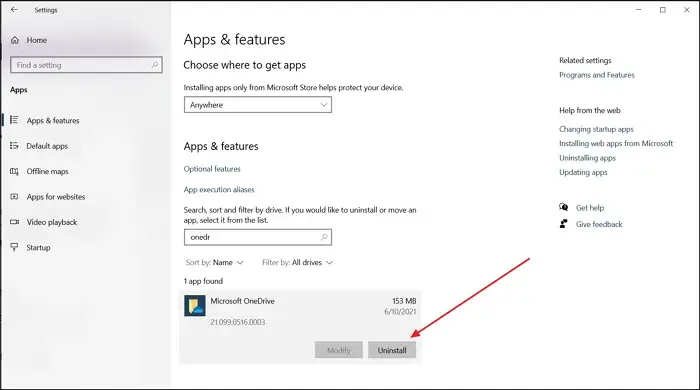
- Abra as configurações do Windows.
- Selecione a categoria Aplicativos no lado esquerdo e clique em Aplicativos instalados< a i=4> ou Aplicativos e aplicativos. recursos (qualquer opção aplicável).
- Pesquise Microsoft OneDrive.
- Clique nos três pontos e clique em Desinstalar.
Após desinstalar o OneDrive, baixe sua versão mais recente no site oficial da Microsoft e instale-o manualmente.
Espero que este artigo ajude você a corrigir esse erro.
O que é o código de erro 0x8004e4a2 no OneDrive?
Este código de erro 0x8004e4a2 aparece quando você tenta fazer login no OneDrive. Verifique se sua internet está funcionando bem. Além disso, você pode solucionar alguns problemas, como desligar e ligar o roteador, desativar VPN ou proxy, redefinir o OneDrive, etc.
Como faço para corrigir o código de erro 0x8004de44?
Erro do OneDrive 0x8004de44 ocorre quando os usuários tentam fazer login em suas contas do OneDrive, mas não conseguem. Normalmente, esse código de erro aparece devido a problemas de servidor ou de acesso a arquivos e pastas no OneDrive. Para corrigir esse código de erro, atualize o OneDrive, redefina o aplicativo OneDrive, verifique o status do servidor do OneDrive, verifique a conexão com a Internet, reinstale o aplicativo, etc.



Deixe um comentário